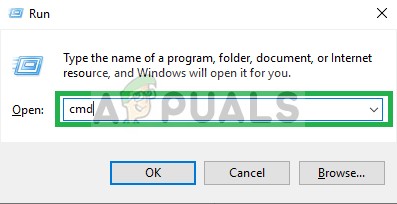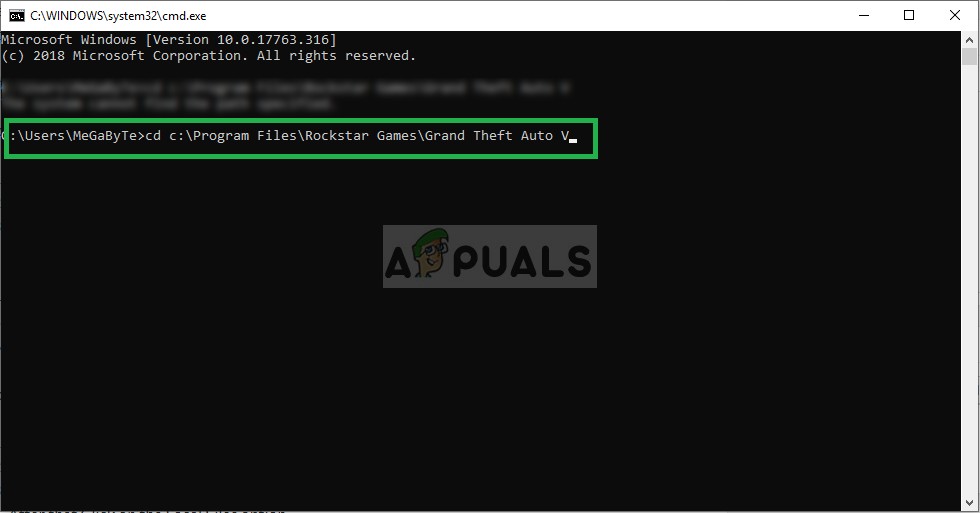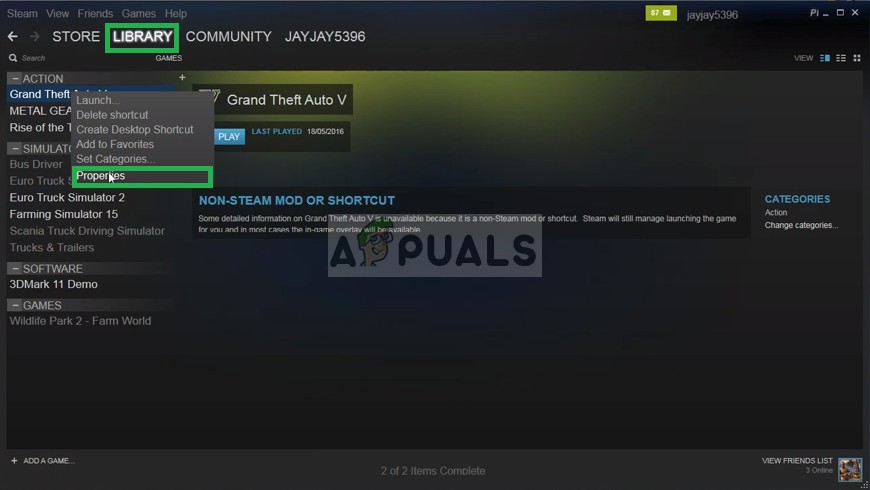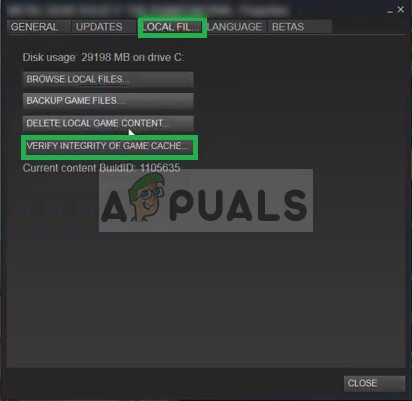GTA V'nin başlangıçta çökmesine neden olan nedir?
Maalesef hatanın nedeni belirlenemiyor ancak raporlarımıza göre en yaygın nedenlerden bazıları şunlardı:
- Eksik dosyalar: oyunda bazı dosyalar eksik olabilir veya bazı dosyalar bozulmuş olabilir. Oyunun bazı dosyaları eksikse oyun düzgün başlamaz.
- Grafik sürücüleri: bazen, grafik kartı sürücüleri güncel değilse, oyunun belirli öğeleriyle ilgili sorunlara neden olabilir, bu da sık sık çökmelere ve hatta başlangıçta sorunlara neden olabilir.
- Bellek sızıntıları: her sabit disk bölümünde bir sanal bellek vardır. Bu sanal bellek, geçici bir RAM görevi görür ve bilgileri RAM'e göndermeden önce işler. Bu bellek düşükse, sık sık çökmelere ve hatta başlangıçta sorunlara neden olabilir.
Artık nedenlere dair temel bir anlayışa sahip olduğunuza göre, çözümlere doğru ilerleyeceğiz.
1. çözüm: Oyun dosyalarını doğrulamak.
Oyunda bazı dosyalar eksik olabilir veya bazı dosyalar bozulmuş olabilir. Oyunun bazı dosyaları eksikse oyun düzgün başlamaz. Bu nedenle, bu adımda, oyun dosyalarını doğrulayacağız ve oyun dosyalarının eksiksiz olduğundan emin olacağız.
Bu süreç, oyunun Steam sürümleri ve Steam dışı sürümleri için farklılık gösterir.
Steam olmayan sürümler için:
- Klavyenizdeki " Windows + r " düğmelerine basın.
Çalıştırma açılıyor.
- Tür “ CMD içinde” run ve basın girin
- Şimdi " CD C: \ Program files \ Rockstar Games \ Grand Theft Auto v " yazın ve enter tuşuna basın.
not: oyunu farklı bir dizine yüklediyseniz, oyun kurulum klasörünün adresini yazın.
Komutu yazarak.
- Şimdi " GTAVLauncher.exe-doğrulayın " yazın ve enter'a basın.
- Oyun başlatıcı şimdi açılacak ve oyun dosyalarını doğrulamaya başlayacaktır.
- Dosyalar doğrulandıktan sonra oyunu çalıştırmayı deneyin.
Steam sürümleri için:
- Steam'i başlatın ve hesabınızda oturum açın.
- Gidin kütüphane bölümü ve hakkı - tıkla oyun.
Oyuna sağ tıklama.
- özellikleri seçin.
- Bundan sonra tıklayın üzerindeki yerel dosyalar “konulu seçeneği ve tıklama oyun cache bütünlüğünü doğrulayın ” seçeneği.
Yerel dosyalar seçeneğine tıklamak.
- Bunu doğrulamak biraz zaman alacak, tamamlandıktan sonra oyunu çalıştırmayı deneyin.
Çözüm 2: Grafik sürücülerini güncelleme.
Bazen, grafik kartı sürücüleri güncel değilse, oyunun belirli öğeleriyle ilgili sorunlara neden olabilir, bu da sık sık çökmelere ve hatta başlangıçta sorunlara neden olabilir. Bu nedenle, bu sorunu ortadan kaldırmak için grafik sürücülerini en son sürümlere güncelleyeceğiz.
NVIDIA kullanıcıları için:
Görev çubuğunun sol tarafındaki arama çubuğuna tıklayın.
Arama çubuğu.
Yazın GeForce deneyim ve basın girin.
Uygulamayı açmak için ilk simgeye tıklayın.
GeForce Experience'ı açma.
Oturum açtıktan sonra, sol üstteki " sürücüler " seçeneğine tıklayın.
Sürücülere tıklamak.
Bu sekmede, sağ üstteki " güncellemeleri kontrol et " seçeneğine tıklayın.
Güncellemeleri kontrol Et'e tıklamak.
Bundan sonra, uygulama yeni güncellemelerin olup olmadığını kontrol edecektir.
Güncellemeler mevcutsa, bir " indir " düğmesi görünecektir.
İndir düğmesine tıklayın.
Buna tıkladığınızda sürücü indirmeye başlayacaktır.
Sürücü indirildikten sonra, uygulama size " ekspres " veya " özel " kurulum seçeneği sunacaktır.
" Ekspres " kurulum seçeneğine tıklayın ve sürücü otomatik olarak yüklenecektir.
Ekspres kurulumu seçme.
Şimdi oyunu çalıştırmayı dene.
AMD kullanıcıları için:
Sağ - Click on desktop basıp AMD Radeon ayarları.
Radeon ayarlarını açma.
In ayarlar, tıklayın güncellemeler alt içinde sağ köşede.
Yeni güncellemeler seçeneği.
“Seçeneğini tıklayın güncellemeleri kontrol et ”
Güncellemeleri kontrol etme.
Yeni bir güncelleme mevcutsa, yeni bir seçenek görünecektir.
Seçeneğe tıklayın ve güncelle'yi seçin.
Yeni ve güncelle'ye tıklamak.
AMD yükleyici tıklayın başlayacak yükseltme.
AMD yükleyicide yükseltmeye tıklamak.
Yükleyici şimdi, paket hazır alacak kontrol tüm kutuları ve tıklayın yükleyin.
Sürücü güncelleniyor.
Bu şimdi yeni sürücüyü indirecek ve otomatik olarak kuracaktır.
Bilgisayarınızı yeniden başlatın ve oyunu çalıştırmayı deneyin.
3. çözüm: Sanal belleği artırma.
Her sabit disk bölümünde bir sanal bellek vardır. Bu sanal bellek, geçici bir RAM görevi görür ve bilgileri RAM'e göndermeden önce işler. Bu bellek düşükse, sık sık çökmelere ve hatta başlangıçta sorunlara neden olabilir. Bu nedenle, bu adımda, sanal belleği artıracağız.
Çalıştır istemini açmak için " Windows + r " düğmelerine basın.
Çalıştır istemine " systempropertiesadvanced " yazın.
Komutun Run'a yazılması.
Performans başlığı altında " ayarlar " ı tıklayın.
"Ayarlar" ı açma.
Şimdi performans seçeneklerinde, " gelişmiş " sekmesi altındaki " değiştir " seçeneğine tıklayın.
Değiştir'e tıklamak.
" Tüm sürücüler için sayfa dosyalamasını otomatik olarak yönet " seçeneğinin işaretini kaldırın.
İşareti kaldırılıyor.
" Manuel olarak ayarla " kutusunu işaretleyin ve " ilk boyut " seçeneğine " 4096 " ve " son boyut " seçeneğine " 8192 " yazın.
Sayfalama boyutunu değiştirme.
" Tamam " ı tıklayın ve ayarlarınızı uygulayın.
Ayarların etkili olması için bilgisayarınızı yeniden başlatın ve oyunu çalıştırmayı deneyin.
Kaynak:
The GTA V crashing on startup issue can be caused by several factors, including corrupted or missing files, outdated GPU drivers, and memory leaks. This

appuals.com